amd ahci驱动在win10如何加载 win10加载amd ahci驱动的方法步骤
更新时间:2023-06-13 11:13:00作者:mei
amd ahci驱动可以有效增强硬盘的性能和稳定性,但是win10系统安装amd ahci驱动完成之后,如何进行加载?大家直接使用系统安全模式就可以加载ahci驱动,接下来教程详解win10加载amd ahci驱动的方法步骤。
推荐:win10 64位系统
1、进入系统后,点击开始按钮,点击:电源。
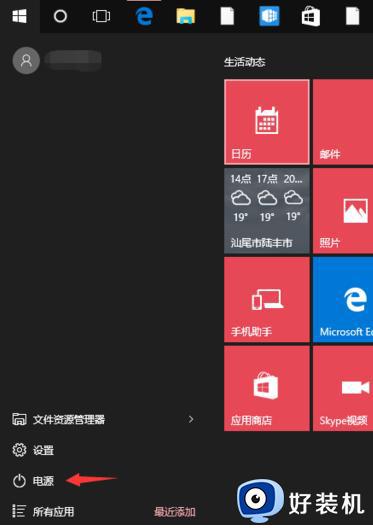
2、同时按住shit键并点击重启。

3、在选单中选择“疑难解答”。
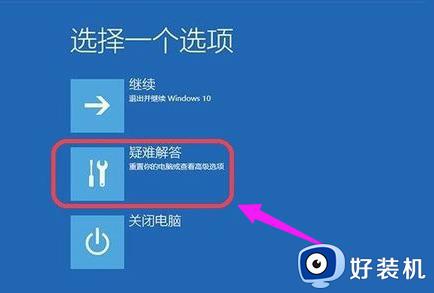
4、进入高级选项。
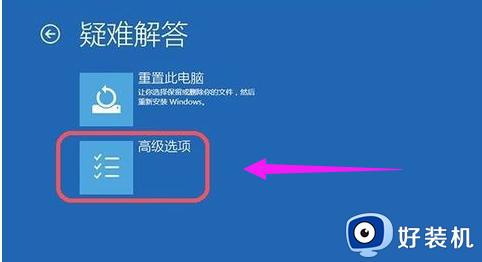
5、选择:启动设置。
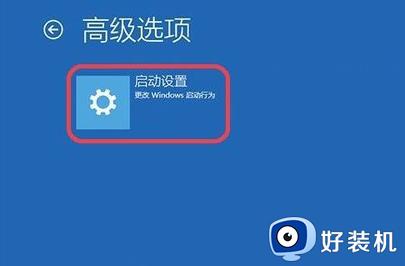
6、重启之,在进入安全模式的引导界面之前先进入bios将硬盘模式改为AHCI。

7、重启进入安全模式的引导界面,按f4进入安全模式,系统就会自动修复ahci驱动,下次进入win10就没问题了。
 AHCI驱动可以方便管理电脑硬盘,上述内容分享win10系统加载amd ahci驱动的内容,有需要的用户赶紧来操作设置。
AHCI驱动可以方便管理电脑硬盘,上述内容分享win10系统加载amd ahci驱动的内容,有需要的用户赶紧来操作设置。
amd ahci驱动在win10如何加载 win10加载amd ahci驱动的方法步骤相关教程
- win10安装amd显卡驱动后就死机怎么回事
- win10如何解决amd显卡黑屏 win10解决解决amd显卡更新驱动黑屏的方法
- win10驱动加载失败如何解决 win10打开应用驱动加载失败处理方法
- win10如何开启ahci模式 win10进bios开启ahci模式的步骤
- win10怎么添加打印机驱动程序 win10添加打印机驱动程序在哪
- win10amd显卡更新驱动错误怎么办 win10amd显卡驱动错误的解决方法
- Win10自带的bitlocker如何加密驱动器 win10系统使用bitlocker加密驱动器的步骤
- win10安全模式如何卸载显卡驱动 win10安全模式删除显卡驱动的步骤
- win10如何下载安装驱动精灵 win10下载安装驱动精灵的方法
- win10安全设置将阻止加载此驱动程序怎么办 win10安全设置阻止加载此驱动程序如何解决
- win10拼音打字没有预选框怎么办 win10微软拼音打字没有选字框修复方法
- win10你的电脑不能投影到其他屏幕怎么回事 win10电脑提示你的电脑不能投影到其他屏幕如何处理
- win10任务栏没反应怎么办 win10任务栏无响应如何修复
- win10频繁断网重启才能连上怎么回事?win10老是断网需重启如何解决
- win10批量卸载字体的步骤 win10如何批量卸载字体
- win10配置在哪里看 win10配置怎么看
win10教程推荐
- 1 win10亮度调节失效怎么办 win10亮度调节没有反应处理方法
- 2 win10屏幕分辨率被锁定了怎么解除 win10电脑屏幕分辨率被锁定解决方法
- 3 win10怎么看电脑配置和型号 电脑windows10在哪里看配置
- 4 win10内存16g可用8g怎么办 win10内存16g显示只有8g可用完美解决方法
- 5 win10的ipv4怎么设置地址 win10如何设置ipv4地址
- 6 苹果电脑双系统win10启动不了怎么办 苹果双系统进不去win10系统处理方法
- 7 win10更换系统盘如何设置 win10电脑怎么更换系统盘
- 8 win10输入法没了语言栏也消失了怎么回事 win10输入法语言栏不见了如何解决
- 9 win10资源管理器卡死无响应怎么办 win10资源管理器未响应死机处理方法
- 10 win10没有自带游戏怎么办 win10系统自带游戏隐藏了的解决办法
